Utilisation de Google Maps avec Sensus Connect
Ouverture et fermeture Maps
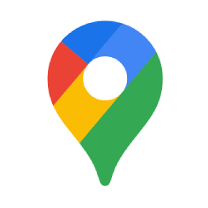
Pour ouvrir Maps, effleurer son icône dans l'affichage central. Pour fermer l'application, effleurer le bouton d'accueil.
Information de voyage dans la vue auxiliaire de navigation
Lorsqu'un itinéraire a été saisi dans Maps, la vue auxiliaire de navigation affiche l'information de suivi du trajet pour le point de passage suivant du voyage :
- Temps de voyage
- Distance jusqu'à une destination intermédiaire
- Heure estimée d'arrivée, ETA1
- Nom de la prochaine destination intermédiaire
Il est possible d'achever le guidage en cours directement depuis la vue auxiliaire.
L'information affichée concerne le prochain point de passage. La destination finale du trajet ne s'affiche que lorsqu'il ne reste aucune destination intermédiaire.
Raccourcis
La vue auxiliaire de navigation possède trois raccourcis, chacun lançant une recherche dans Maps.
- Station de chargement
- Restaurant
- Stationnement
Lorsqu'un itinéraire a été saisi dans Maps, le raccourci pour le stationnement est remplacé par un raccourci pour la fin du guidage en cours.
Remarque
Avertissement
Parmi celles-ci, on peut mentionner :
- Diriger toute votre attention sur la route et assurez-vous d'être parfaitement concentré sur la conduite.
- Respecter le code de la route et agir avec discernement pendant les trajets.
- La circulation peut être affectée par la météo ou la saison, ce qui peut rendre certaines recommandations moins fiables.
Résolution des problèmes
Position sur la carte non trouvée
Google Maps ne se charge pas
Google Maps ne trouve pas la position actuelle
Les cartes téléchargées ne fonctionnent pas
Effacer la mémoire cache
 .
. .
.




